Einige Benutzer haben in Mozilla-, Google- und Microsoft-Foren Informationen zu ihren Chrome-, Firefox- und Internet Explorer-Browsern veröffentlicht, die mehrere Registerkarten selbst öffnen.
Diese Benutzer haben angegeben, dass neue Registerkarten in ihren Browsern automatisch geöffnet werden oder wenn sie auf Links klicken.
Erfahren Sie, wie Sie dies mit den folgenden Schritten beheben können.
Warum öffnet mein Browser Tabs von selbst??
1. Wechseln Sie zu einem neuen Browser
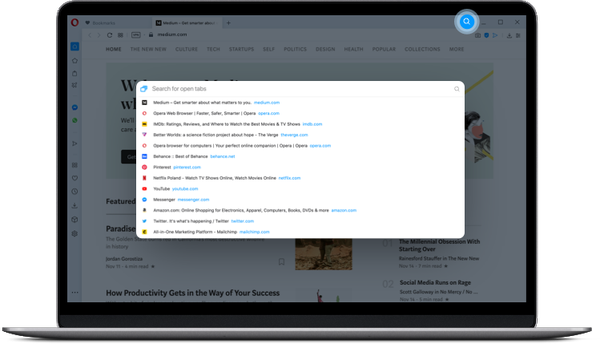
Bist du nicht müde von den gleichen alten Browsern??
Hier ist unsere Empfehlung. Verwenden Sie einen Browser, den es schon lange gibt, damit Sie über die Jahre hinweg von all den Erfahrungen profitieren können. Das gleiche sollte neu gestaltet und wiedergeboren worden sein, völlig modern.
Hast du noch keinen im Sinn? Wir tun es. Es heißt das Opera-Browser. Es basiert auf der Chromium-Engine mit mehreren Personalisierungsoptionen und vielen Funktionen, die beim Surfen sehr nützlich sind.
Beispielsweise haben Sie möglicherweise viele Registerkarten geöffnet. Sie können alle geöffneten Registerkarten durchsuchen.
Ein weiteres Szenario besteht darin, dass Sie beim Surfen auf geobeschränkte Inhalte stoßen. Mit Opera, das über ein integriertes VPN verfügt, können Sie es schnell aktivieren und die Einschränkung einfach umgehen.
Wie wäre es mit einer Steigerung Ihrer Produktivität? Dinge wie "Mein Fluss" und "Arbeitsbereiche" wurden speziell entwickelt, um bei vielen geöffneten Registerkarten und sich wiederholenden Aktionen zu helfen.
Finden Sie mehr, wenn Sie möchten, indem Sie auf klicken Weiterlesen Schaltfläche unten.
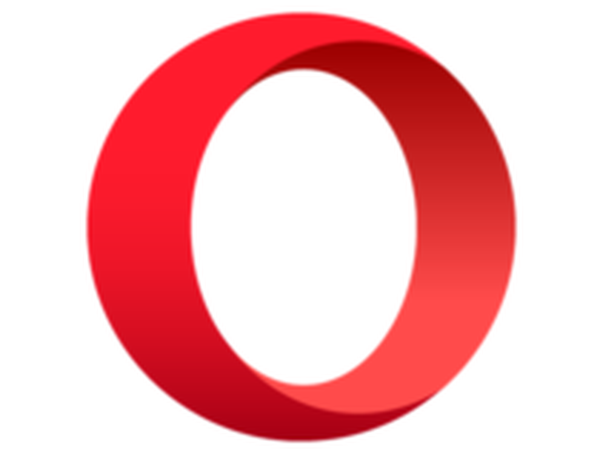
Oper
Schutz vor Adware mit integriertem Werbeblocker. Opera ist der bessere Browser, den Sie jetzt herunterladen sollten. Frei Besuche die Website2. Adware mit Malwarebytes löschen
- Browser, die mehrere Registerkarten automatisch öffnen, sind häufig auf Malware oder Adware zurückzuführen. Daher kann das Scannen nach Adware mit Malwarebytes häufig das automatische Öffnen von Registerkarten durch Browser beheben.
- Führen Sie die Anwendung aus.
- Klicken Sie auf die Schaltfläche Scannen, um nach Adware, Browser-Hijackern und PUPs zu suchen.
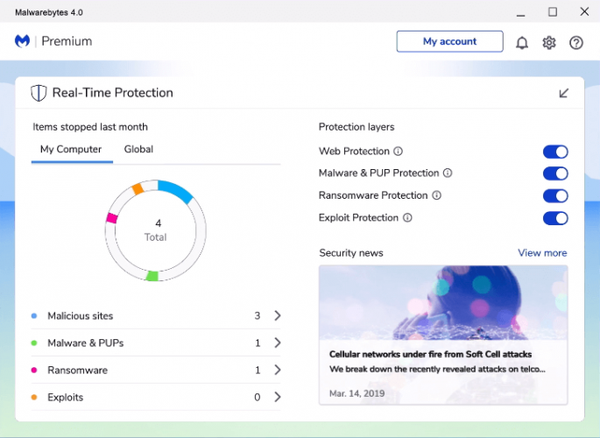
Die Verwendung von Malwarebytes bietet Ihnen zwei Hauptvorteile.
- Es kann leicht installierte Malware erkennen und entfernen. Dies gilt auch für unerwünschte Browsererweiterungen, die möglicherweise selbst in Chrome oder Firefox installiert wurden.
- Während des Betriebs kann diese Art von Malware aufgrund des Website-Schutzmoduls nicht erneut auf Ihrem System installiert werden.
Sie müssen sich also nie wieder um diese Art von Problemen kümmern.
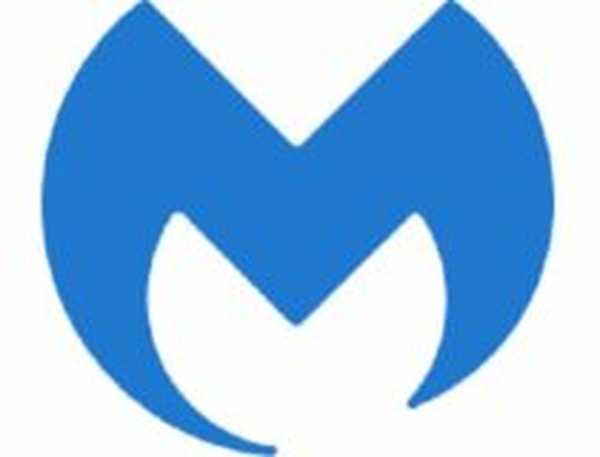
Malwarebytes
Scannen und reinigen Sie Ihren Computer schnell. Auf diese Weise öffnen die Browser nicht mehrere Registerkarten für sich Kostenlose Testphase Website besuchen Lesen Sie mehr3. Browser zurücksetzen
Google Chrome
- Durch das Zurücksetzen von Browsern können sie auch automatisch mehrere Registerkarten öffnen, da dadurch ihre Erweiterungen deaktiviert (oder entfernt), Browserdaten (einschließlich Virenskripten) gelöscht und die Standardeinstellungen wiederhergestellt werden. Um Google Chrome zurückzusetzen, geben Sie "chrome: // settings" in die URL-Leiste des Browsers ein und drücken Sie die Eingabetaste.
- Drücke den Fortgeschrittene Taste.
- Scrollen Sie dann nach unten und klicken Sie auf Einstellungen zurücksetzen auf ihre ursprüngliche Standardkonfiguration.
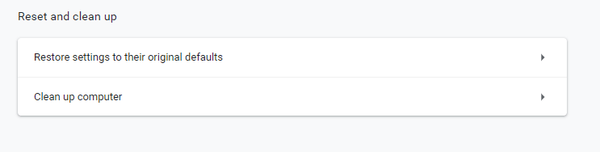
Feuerfuchs
- Öffnen Sie Mozilla Firefox.
- Drücke den Aktualisieren Sie Firefox Schaltfläche auf der Seite Firefox aktualisieren.
Internet Explorer 11
- Internet Explorer-Benutzer können diesen Browser zurücksetzen, indem sie auf klicken Werkzeuge Schaltfläche in seinem Fenster.
- Klicken Internet Optionen um das direkt darunter gezeigte Fenster zu öffnen.
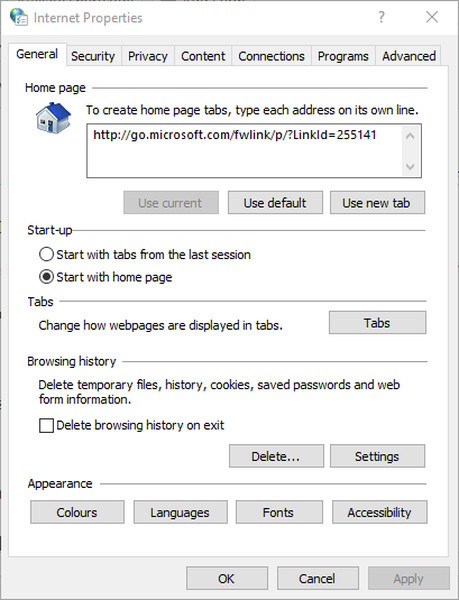
- Drücken Sie die Zurücksetzen Schaltfläche auf der Registerkarte Erweitert.
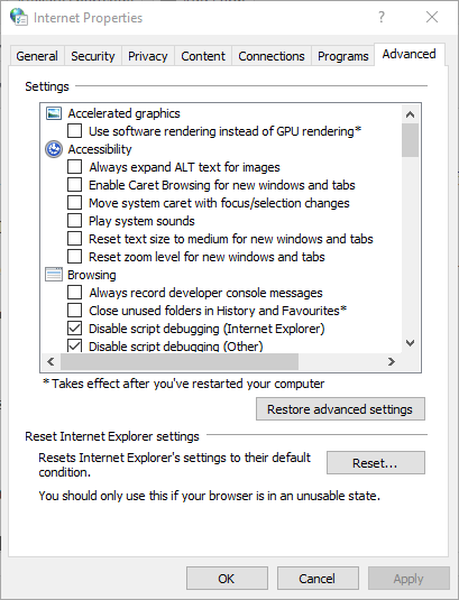
- Klicken Zurücksetzen erneut zur Bestätigung.
Holen Sie sich einen Browser, der Entführer, böswillige Erweiterungen und Popups mühelos abwehrt. Erfahren Sie hier mehr.
4. Installieren Sie die Browser neu
- Einige Benutzer müssen möglicherweise ihre Browser neu installieren, um die Fehler beim Öffnen der Registerkarten zu beheben, wodurch beschädigte Installationen behoben werden. Starten Sie dazu Ausführen, indem Sie die Windows-Taste + R drücken.
- Anschließend können Benutzer das Deinstallationsprogramm öffnen, indem sie in Ausführen 'appwiz.cpl' eingeben und auf klicken in Ordnung.
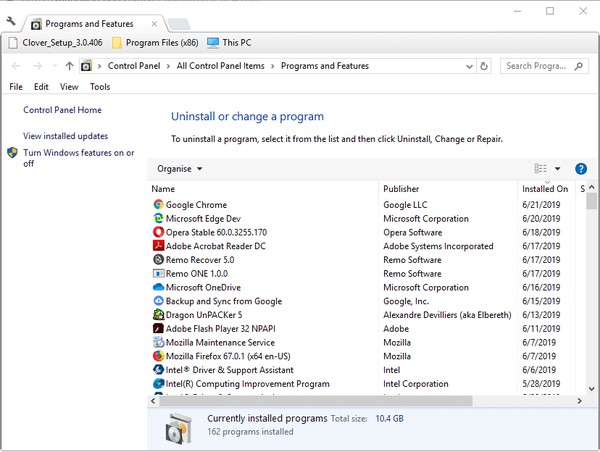
- Wählen Sie den zu entfernenden Browser aus.
- Drücke den Deinstallieren Möglichkeit.
- Wähle aus Ja Option zur weiteren Bestätigung.
- Starten Sie dann Windows neu, nachdem Sie den Browser deinstalliert haben.
- Laden Sie die neueste Version des Browsers von seiner Website herunter. Installieren Sie dann den Browser neu.
5. Setzen Sie die Aktionen des Inhaltstyps zurück
- Dies ist eine mögliche Lösung, die speziell für Firefox-Benutzer gilt. Versuchen Sie, die Einstellungen für den Inhaltstyp anzupassen, indem Sie auf Firefox klicken Menü öffnen Schaltfläche und Auswahl Optionen.
- Klicken Sie dann auf die Registerkarte Allgemein.
- Scrollen Sie zum Abschnitt Anwendungen, der direkt unten angezeigt wird.
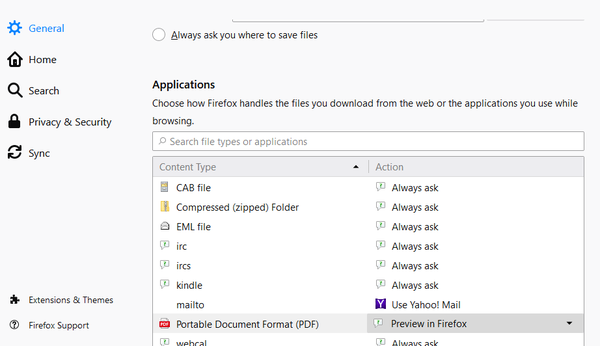
- Wählen Sie die dort aufgeführten Inhaltstypen aus, um alternative Aktionen für sie in der Spalte Aktionen auszuwählen. Wähle aus Immer fragen Aktion für Inhaltstypen.
Anmerkung des Herausgebers: Dieser Beitrag wurde ursprünglich im Juni 2019 veröffentlicht und seitdem im August 2020 überarbeitet und aktualisiert, um Frische, Genauigkeit und Vollständigkeit zu gewährleisten.
- Adware
- Browserfehler
 Friendoffriends
Friendoffriends
![Warum öffnet mein Browser mehrere automatisch? [Gelöst]](https://friend-of-friends.com/storage/img/images_5/why-is-my-browser-opening-multiple-automatically-[solved]_2.jpg)


